在 iPhone 上录制时翻转摄像头:可以吗?
在 iPhone 上录制视频时,在前置和后置摄像头之间切换可以提高内容的质量和反应性。无论是用于视频博客、教程、活动还是其他任何内容,您可能都会想:在 iPhone 上录制时可以翻转摄像头吗?答案并不总是那么简单,但今天就到此为止,因为这篇文章包含了您必须了解的有关“在 iPhone 上录制时可以翻转摄像头吗?”的所有内容,为您提供三种方法以及额外提示!
我可以在 iPhone 上录制视频时翻转摄像头吗?
您可以在 iPhone 上录制时翻转摄像头吗?答案是不能。录制过程中切换摄像头通常用于专业拍摄或创建更独特的视频博客或教程。虽然您无法使用 iPhone 的默认摄像头做到这一点,但肯定有一些应用程序可以让您在录制过程中轻松翻转摄像头视图。使用这些应用程序,您可以捕捉内容而无需停止和开始视频录制。
在以下部分中,您将探索在 iPhone 上录制时翻转相机的可能性。
录制时可用来翻转摄像头的三个应用程序
1.DoubleTake
双倍 是一款由 FiLMiC Pro 制作的高级视频录制应用,可让您同时使用 iPhone 上的多个摄像头。使用 DoubleTake,您可以在 iPhone 上录制时翻转摄像头,从而让您更灵活地录制不同角度而无需停止录制。此功能非常适合希望创建具有多个视图的动态视频的内容创作者,同时保持一切无缝衔接。
步骤1启动 DoubleTake 应用后,您将看到使用前置或后置摄像头的选项。选择您想要的选项,例如“双摄像头”或“单摄像头”。
第2步如果准备就绪,请点击“录制”按钮。要在相机视图之间切换,请点击“相机”按钮。拍摄完成后,再次点击“录制”按钮即可停止。
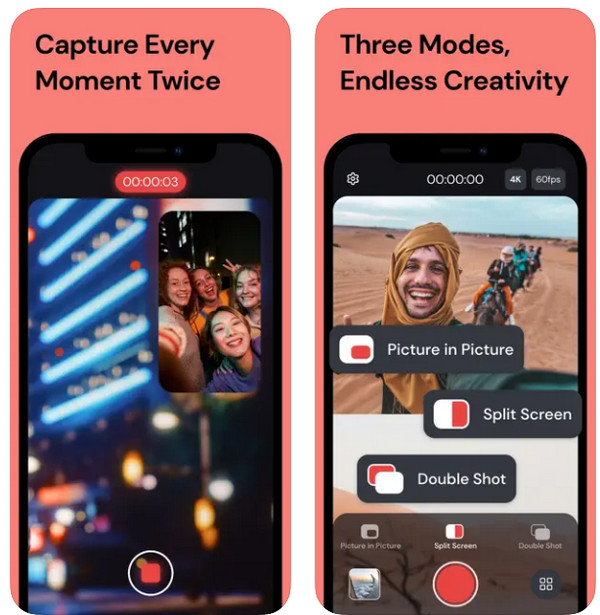
2. 时间戳相机基本版
Timestamp Camera Basic 主要用于为您的视频添加时间和位置标记,它还具有在录制过程中切换前置和后置摄像头的功能。您可以在不中断录制的情况下快速切换所需的视图。因此,如果您想以不同的视角捕捉快节奏的镜头,现在就使用 Timestamp 在 iPhone 上录制时翻转摄像头吧!
步骤1在 iPhone 上打开 Timestamp Camera Basic 后,您可以选择先为视频添加时间戳并进行自定义。点击“录制”按钮开始录制。
第2步在会议期间,只需点击屏幕上的“相机”按钮即可切换相机。点击“停止”按钮即可结束录制操作。
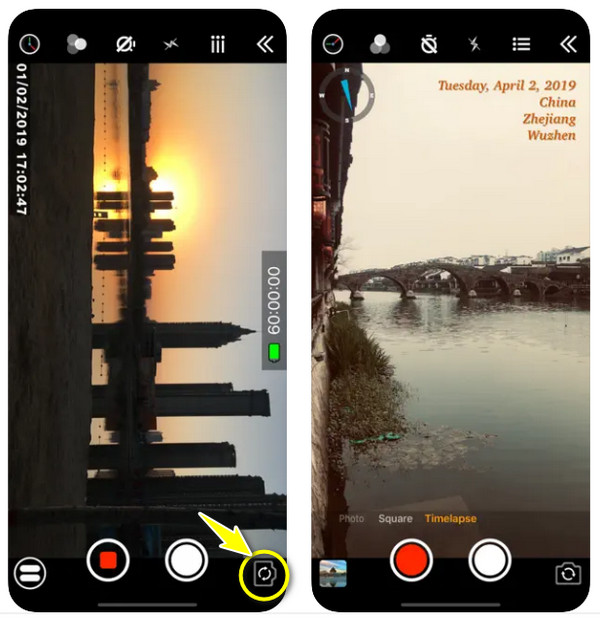
3. Snapchat
尽管 Snapchat 以其社交媒体和消息传递功能而闻名,好消息是它也可以用于在 iPhone 上录制时翻转摄像头。一旦开始录制视频,只需点击屏幕即可轻松在前置和后置摄像头之间切换。此外,它还具有双摄像头功能,可同时捕捉前置和后置摄像头。对于休闲或创意内容,您将享受使用 Snapchat 录制视频的乐趣。稍后,您可以将其保存到 iPhone 或直接分享到您喜欢的平台。
步骤1在 iPhone 上打开 Snapchat。登录帐户后,点击并按住中间的“循环录制”按钮开始录制。在录制过程中,“双击”屏幕即可切换摄像头。
第2步然后,您可以切换摄像头,继续拍摄两个视角。然后,松开“录制”按钮即可结束录制。
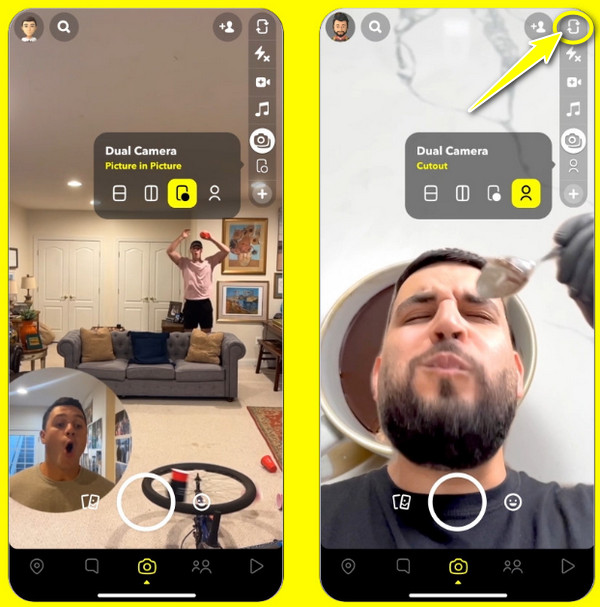
使用 4Easysoft Total Video Converter 翻转捕获的视频的额外提示
您是否在使用这些应用录制 iPhone 时翻转了摄像头?如果是这样,这次视频的最终效果需要改进,因为您需要翻转(无论是水平翻转还是垂直翻转)才能获得想要的效果。为此,请使用 4Easysoft 全视频转换器,一款提供转换和编辑功能的综合软件。借助其直观的界面,您可以通过翻转和旋转视频轻松编辑和增强视频,使其成为纠正翻转的相机视图或调整所拍摄视频方向的绝佳方式。作为 适用于 Windows 的 iMovie,它还允许您对录制的视频应用效果、转场和更多滤镜,而不会影响原始质量。

结论
总而言之,虽然 iPhone 的相机不允许你在录制时翻转相机,但不要担心,因为你还有选择。借助 DoubleTake、Snapchat 和 Timestamp 等第三方应用,你可以在 iPhone 上轻松翻转相机录制!如果你已经录制了翻转相机视频,并且想要调整一些角度, 4Easysoft 全视频转换器 非常适合这项工作!这款软件可让您在不影响原始质量的情况下水平或垂直翻转视频。享受更多编辑和自定义功能,以完善您录制的视频!您还可以使用它来 为 iPhone 添加铃声.


